वल्कन रनटाइम लाइब्रेरीज़ आपके पीसी के ग्राफ़िक्स मॉड्यूल के लिए आवश्यक ड्राइवर शामिल हैं। यह गेमिंग जैसी ग्राफिक-गहन प्रक्रियाओं को अनुकूलित करने में मदद करता है और उनकी ग्राफिक्स गुणवत्ता को बेहतर बनाने में मदद करता है। जब भी उपयोगकर्ता विंडोज़ पर अपडेट इंस्टॉल करते हैं तो ये स्वचालित रूप से पीसी पर डाउनलोड हो जाते हैं। उपयोगकर्ता इन्हें आधिकारिक वल्कन से मैन्युअल रूप से भी इंस्टॉल कर सकते हैं वेबसाइट . हालाँकि, यह लेख उन्हें पीसी से हटाने पर केंद्रित होगा।
बहुत सारे उपयोगकर्ता आश्चर्य करते हैं कि क्या उन्हें हटाना सुरक्षित है . खैर, इसका जवाब है हाँ , यदि आप इन्हें हटाते हैं तो यह पूरी तरह से हानिरहित है, हालाँकि, ये फ़ाइलें वायरस नहीं हैं और पीसी को नुकसान नहीं पहुँचाएँगी। साथ ही, यदि उपयोगकर्ता उन्हें हटा देता है, तो जब भी विंडोज़ पीसी पर नए अपडेट इंस्टॉल करेगा तो वे स्वचालित रूप से फिर से इंस्टॉल हो जाएंगे।
यह आलेख निम्नलिखित रूपरेखा पर विंडोज़ से वल्कन रनटाइम लाइब्रेरीज़ को हटाने की प्रक्रिया प्रदान करेगा:
वल्कन रनटाइम लाइब्रेरीज़ की आवश्यकता क्यों है?
वल्कन रनटाइम लाइब्रेरीज़ उपयोगकर्ताओं को विभिन्न कंसोल डिवाइसों को पीसी से कनेक्ट करने में मदद करती हैं। यह उपयोगकर्ता के लिए गेमिंग अनुभव की ग्राफिक क्षमताओं और प्रदर्शन को बढ़ाने में भी मदद करता है। यह समानांतर टास्किंग का उपयोग करके और कार्य को कई जीपीयू के बीच कुशलतापूर्वक विभाजित करके प्रक्रिया को तेज़ बनाता है।
वल्कन ओपनजीएल नामक अपने पूर्ववर्ती एपीआई की तुलना में बेहतर समग्र प्रदर्शन भी प्रदान करता है। यदि उपयोगकर्ता गेमिंग या 3डी रेंडरिंग में रुचि रखता है, तो उसे निस्संदेह अपने पीसी पर वल्कन रनटाइम लाइब्रेरीज़ स्थापित करनी चाहिए।
विंडोज़ में वल्कन रनटाइम लाइब्रेरीज़ को कैसे हटाएं?
पीसी से वल्कन लाइब्रेरीज़ को हटाने की सलाह नहीं दी जाती है क्योंकि वे आपके पीसी पर ग्राफिक्स प्रस्तुत करने के लिए जिम्मेदार हैं। इसके बावजूद, यदि उपयोगकर्ता अभी भी अपने पीसी से वल्कन रनटाइम लाइब्रेरीज़ को हटाना चाहता है, तो वे ऐसा करने के लिए नीचे दिए गए चरणों का पालन कर सकते हैं।
चरण 1: सेटिंग्स खोलें
दबाओ ' विंडोज़ + आई सेटिंग्स खोलने के लिए पीसी पर शॉर्टकट। फिर, 'पर क्लिक करें ऐप्स वल्कन रनटाइम लाइब्रेरीज़ को हटाने के लिए सेटिंग्स:
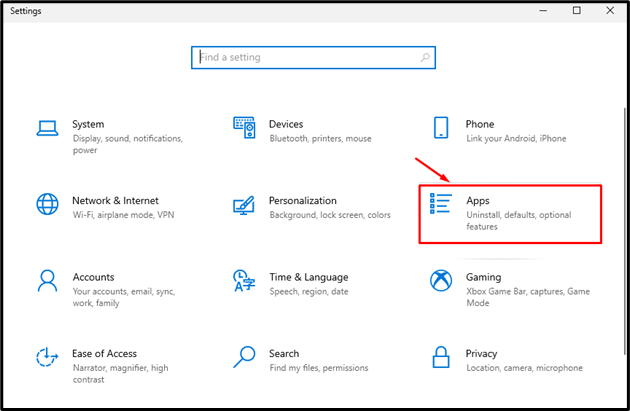
चरण 2: वल्कन लाइब्रेरीज़ को अनइंस्टॉल करें
अब, 'के अंतर्गत ऐप्स और सुविधाएं 'अनुभाग, खोजें' वल्कन इंस्टॉल किए गए ऐप्स की सूची से:
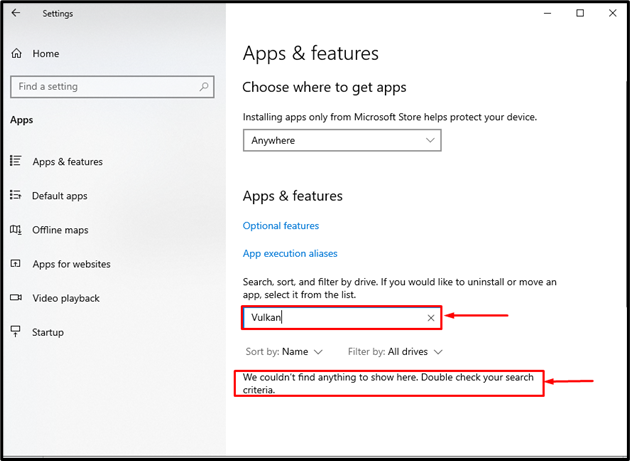
यदि पीसी में वल्कन लाइब्रेरी स्थापित नहीं है, तो यह ऊपर दिखाया गया आउटपुट देगा। हालाँकि, यदि ' वल्कनएसडीके <संस्करण संख्या> 'खोजने के परिणामस्वरूप प्रकट होता है' वल्कन ”, फिर उस पर क्लिक करें और “ दबाएँ स्थापना रद्द करें ' बटन:
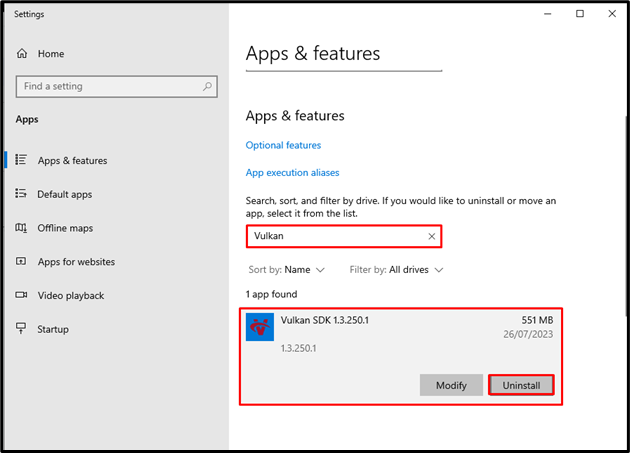
ऐसा करने से उपयोगकर्ता के पीसी से वल्कन रनटाइम लाइब्रेरीज़ हट जाएंगी। यदि वे इसे पुनः इंस्टॉल करना चाहते हैं, तो उन्हें बस अपने पीसी के लिए अपडेट की जांच करनी चाहिए और इंस्टॉल करना चाहिए, और यह स्वचालित रूप से फिर से इंस्टॉल हो जाएगा।
निष्कर्ष
पीसी से वल्कन रनटाइम लाइब्रेरीज़ को हटाने के लिए, खोलें समायोजन ' का उपयोग ' विंडोज़ + आई 'कीबोर्ड पर शॉर्टकट। फिर, ' पर क्लिक करें ऐप्स विकल्पों की सूची से सेटिंग्स। अगला, 'के अंतर्गत ऐप्स और सुविधाएं 'अनुभाग, खोजें' वल्कन पीसी पर इंस्टॉल किए गए प्रोग्रामों की सूची से। यदि “ वल्कनएसडीके <संस्करण संख्या> परिणाम के रूप में सामने आएगा, उस पर क्लिक करें और 'दबाएं' स्थापना रद्द करें ' बटन। इस आलेख में विंडोज़ में वल्कन रनटाइम लाइब्रेरीज़ को हटाने की प्रक्रिया प्रदान की गई है।